Как настроить iptv на андроид приставке
Содержание
- Как настроить программу IPTV на смарт приставке?
- Теперь рассмотрим, как настроить IPTV в Коди, он же Kodi или Qodi.
- Настройка Lazy IPTV на андроид приставке:
- Бесплатно, без подключения услуги у провайдера
- Для продвинутых
- Услуга от провайдера
- UDP прокси
- Программа на ПК
- Параметры приложения
- Подключение приставки к питанию и телевизору
- Настройка рабочего стола
- Установка русского языка и времени
- Подключение к Интернету
- Установка необходимых приложений
Для того, чтоб настроить IP-телевидение на смарт приставке понадобится скачать одно из приложений в Play market:
P.S. По нашему мнению, это самые простые в настройке и самые стабильные программы IPTV.
Если ваш tv box был приобретен в нашем интернет магазине, вышеупомянутые приложения на ней уже установлены.
Хотим отметить, что для разных провайдеров может отличаться способ установки IPTV-листа. Для одних — лист устанавливается с помощью ввода URL-ссылки , других — загрузка файла через программу. С установкой файла все легко — скачиваете файл с компьютера на флешку и переносите на приставку, или на прямую скачиваете с андроид бокса. С URL-ссылкой немного сложнее. Можно вручную ввести ее в программу, а можно переслать ссылку себе на электронную почту, открыть почту на андроид приставке и скопировать ее оттуда.
Рассмотрим каждую программу по отдельности.
Как настроить программу IPTV на смарт приставке?

Нажимаем на + и выбираем подходящий нам способ — ввести ссылку или добавить файл IPTV.

Мы выберем способ через добавления URL-ссылки — вводим ссылку и вводим название IPTV-листа и жмем Ок.

Видим, что наш лист загрузился — все каналы рассортированы по рубрикам.

Выбираем интересующий нас канал и кликаем на него — появится запрос с помощью какого плеера воспроизводить его, выбираем MX Player

Готово! У вас получилось настроить IPTV на андроид смарт приставке!
Теперь рассмотрим, как настроить IPTV в Коди, он же Kodi или Qodi.
Да бы не столкнутся с непредвиденными ошибками, перед началом советуем удалить тот что был установлен производителем, а за тем скачать оригинальную версию KODI с Play Market.
Заходим в программу и повторяем все действия, которые отображены на скриншотах:







Теперь, в пункте расположение, выбираем :
Удаленный путь (сеть Интернет) -и вводим адресс расположения вашего IPTV- листа.

Включаем дополнение, и перезагружаем программу.
Готово! Настройка IPTV в коди завершена!
Настройка Lazy IPTV на андроид приставке:
Открываем программу и добавляем новый IPTV-лист — нажимаем на + в верхнем правом углу.

Выбираем метод добавления IPTV-листа (в нашем способе — ссылка)

Вводим ссылку и нажимаем сохранить.

Готово! Настройка Lazy IPTV на смарт приставке завершена — мы видем список каналов.
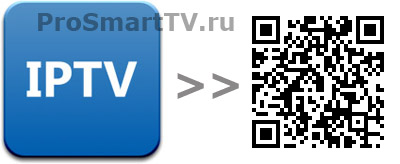
Есть несколько вариантов просмотра интерактивного ТВ на вашем смартфоне или планшете:
- Бесплатно с открытых плейлистов.
- С использованием подключенной услуги у вашего провайдера, за которую вы платите абонентскую плату.
Получите более 200 каналов IPTV в Full HD качестве от 4,5$ в месяц. В том числе спортивные 50fps и клубничка. Подключайтесь! https://www.ottclub.cc
Бесплатно, без подключения услуги у провайдера
В этом случае мы воспользуемся плейлистом, в котором собраны бесплатные каналы. Провайдеры постоянно борются с этим и закрывают лазейки, но так как мы предлагаем вам брать файл со списком каналов с нашего сайта, мы будем стараться постоянно следить за его актуальностью.
Запускаем установленное приложение IPTV и нажимаем “Добавить плейлист” – “Добавить URL”.
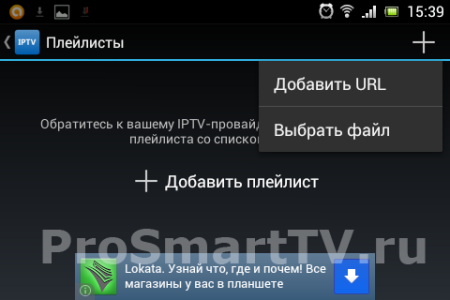
Далее мы предлагаем ввести URL файла с нашего сайта, так для вас будет проще всего. Если вы более продвинутый пользователь и желаете добавить свой собственный список каналов, то читаем ниже радел “Для продвинутых”. А здесь вводим следующий адрес: https://prosmarttv.ru/iptv.m3u. Жмём “Ок” и видим список каналов. Наш файл содержит порядка 250 каналов.
Для продвинутых
Во-первых, для просмотра каналов не обязательно использовать MX Player. Вы можете зайти в параметры приложения и в пункте “Проигрыватель видео” выбрать другой или предоставить выбор системе.
Услуга от провайдера
Если у вас подключена услуга домашнего интерактивного телевидения, и вы хотели бы пользоваться этой услугой на Android, то вам необходимо также установить приложение player, как описано выше, только URL-адрес плейлиста или сам файл вам должен был предоставить ваш провайдер. Также необходимым условием является то, чтобы ваше устройство было подключено к сети провайдера, который предоставляет эту услугу. Другими словами, подключено через WiFi к роутеру, который подключен к сети провайдера.
UDP прокси
На многих андроид устройствах для нормальной работы приложения необходимо использовать UDP прокси, который позволяет просматривать так называемые мультикаст потоки. Ниже приведена таблица со списком гаджетов, на которых уже проверено и известно требование к прокси.
| Производитель | Модель | Работа без прокси | Комментарий |
| Acer | Iconia Tab А501 | Да | оф.прошивка 4.0.3 |
| ASUS | Transformer Pad TF300T | Нет | на оф.прошивке Android 4.2.1 |
| Cube | U9GT2 | Да | |
| Digma | iDj7n | Да | |
| Fly | IQ451 Vista | Да | |
| HTC | Все модели | Нет | |
| IconBit | NetTab Matrix | Нет | |
| LG | P970 | Да | |
| PocketBook | A7 | Да | |
| A10 | |||
| Samsung | Galaxy Tab 10.1 | Нет | на заводской прошивке версии 4.2.1 |
| Galaxy Tab 7.7 | |||
| Galaxy Nexus | |||
| Galaxy S3 | |||
| Остальные модели | Да | ||
| Sony Ericsson | Live with Walkman (WT19i) | Да | |
| XPERIA pro | Нет | ||
| Wexler | TAB 7100 | Да | |
| Zenithink | C71 ICS | Да | |
| ZTE | Libra | Да | Киевстар Spark |
* Для пополнения таблицы новыми моделями, пожалуйста, оставляйте в комментариях отзывы по работе без прокси на вашем устройстве.
Программа на ПК
Есть небольшой ряд роутеров, которые изначально поддерживают UDPxy. Но в основном, чтобы наладить в них работу этой функции, требуется их прошивка и прочее, что выходит далеко за рамки новичка. Поэтому самый лучший выход – это установить специальную программу UDP-to-HTTP Proxy на компьютер, подключенный к той же сети, что и ваше устройство.
Скачайте программу для Windows по ссылке UdpProxy, разархивируйте и запустите. Программа автоматически определит интерфейс мультикаста, выбираем такой же интерфейс HTTP-сервера. Значение этих двух полей соответствует IP-адресу вашего компьютера в сети. Если у вас возникают сомнения по поводу правильности значения, узнайте адрес вашего ПК в сети и сравните. Как узнать IP-адрес компьютера в локальной сети? Яндекс или гугл подскажет.
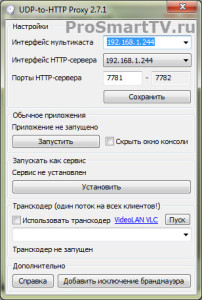 Далее нажимаем кнопки “Сохранить” и “Запустить”. Откроется окно с чёрным экраном, его просто сворачиваем. Чтобы не запускать программу каждый раз, рекомендуем нажать кнопку “Установить”. Также не помешает “Добавить исключение брандмауэра” и добавить программу в исключения вашего антивируса, чтобы её ничего не блокировало.
Далее нажимаем кнопки “Сохранить” и “Запустить”. Откроется окно с чёрным экраном, его просто сворачиваем. Чтобы не запускать программу каждый раз, рекомендуем нажать кнопку “Установить”. Также не помешает “Добавить исключение брандмауэра” и добавить программу в исключения вашего антивируса, чтобы её ничего не блокировало.
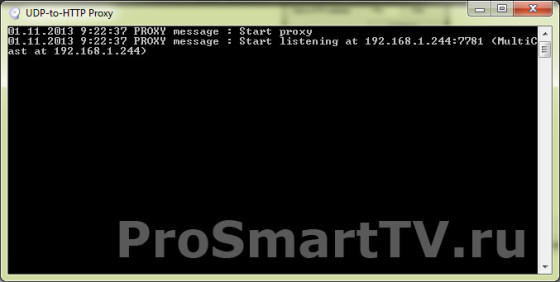
Параметры приложения
После того, как вы установили UDP Proxy на ПК, в параметрах приложения IPTV в пункте “Настройки UDP-прокси” нужно отметить галочку “Использовать прокси” и указать IP-адрес и порт, которые указаны в программе UDP-to-HTTP Proxy, а также выбрать тип “UDP-to-HTTP proxy (Windows)”. Если вы используете прокси на роутере или Linux, то выбираем второй тип.
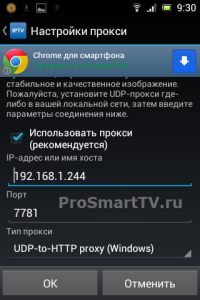
На этом все настройки закончены, можете приступать к просмотру любимых каналов.
ТВ приставка – хорошее приобретение, позволяющее смотреть любые каналы, но сначала необходимо ее правильно подготовить к работе. Вопрос о том, как настроить iptv на андроид приставке, встает перед каждым владельцем.
Андроид тв по качеству ничем не уступает стандартному телевизионному воспроизведению, даже наоборот, дает более широкие возможности по просмотру фильмов, музыкальных и познавательных программ.

Подключение приставки к питанию и телевизору
Чаще всего только что приобретенная модель имеет заводские настройки, и ее приходится настраивать под себя. Проблема такого же характера может возникнуть, если по какой-то причине владельцу пришлось самому привести устройство в состояние как при продаже, обнулив настройки по своей воле.
Сброс до заводских настроек необходимо сделать, если вы приобрели устройство, которым уже кто-то пользовался. В редких случаях и при заводской настройке могут начаться сбои, поэтому при первом включении желательно сделать сброс. Настройка iptv – дело важное, но сначала необходимо всю систему правильно подключить.
Включать приставку х96 разрешается только совместно с собственным блоком питания. При использовании других может произойти поломка устройства из-за разницы в напряжении.
В этом случае прибор не принимается на гарантийный ремонт. Иногда блоки питания похожи, но для данного устройства требуется 5 В, а для многих других – 12 В.
После подачи такого напряжения сгорает контроллер питания.
К телевизору тв приставка подключается с помощью специального AV или HDMI кабеля. Второй вариант более предпочтителен. Для того чтобы оба прибора заработали в связке, на телевизоре необходимо выбрать один из двух режимов: av или hdmi.

Стоит также предупредить, что все провода, идущие в комплекте к приставке, не отличаются высоким качеством.
Для более комфортного просмотра можно отдельно приобрести провода с небольшим напылением золота. Они, в отличие от стандартных, поставляемых в комплекте с приставкой, лучше передают сигнал.
Стандартная схема подключения выглядит так:
Для более удобного управления лучше всего в комплекте к приставке покупать Air Mouse. В этом случае покупка выйдет дороже, но такие траты будут оправданы. При наличии беспроводной мыши включают в систему с помощью свободного порта USB.
Настройка рабочего стола
Сразу после включения появляется рабочий стол, в устройстве заложена возможность выбора из нескольких вариантов. Для собственного удобства можно выбрать тот, который более привычен.
Дополнительный рабочий стол можно скачать на Play Market и с легкостью запустить, в том случае если он изначально в приставке отсутствует.
Установка русского языка и времени
Первое, с чем придется разобраться, – это настройки языка. Все приставки изначально начинают свою работу на английском. Для включения русского необходимо в меню найти раздел “Язык и ввод”, в нем пройти по списку и выбрать нужный.
На следующем шаге настраивается дата и время. Без этого приставка может работать некорректно. Установить правильную дату можно в разделе настройки времени и даты.
Подключение к Интернету
Так как все приставки подобного типа имеют выход в интернет по сети Wi-Fi, в соответствующем разделе ищем название своей сети и вводим пароль.
Второй вариант подключения происходит с помощью шнура, и выбирается соответствующий раздел настроек – Ethernet. При таком типе кабель идет от роутера, и подключение к сети произойдет после установки галочки в значение “Включено“.

Некоторые провайдеры требуют, чтобы их уведомляли о подключении новых устройств к проводной сети. Если ваш поставщик интернета относится к их числу, необходимо сделать такой звонок. В зависимости от провайдера, может понадобиться более тонкая настройка, и пользователю придется ввести IP-адрес самостоятельно. Адрес вашего пк подходит и для приставки.
Если интернет подключается по проводу без роутера, то это неудобно, т.к. постоянно придется производить переподключение между приставкой и компьютером.
Качество просмотра напрямую зависит от скорости передачи данных. Просмотр потокового телевидения требует высокой скорости интернета. Она должна быть не меньше 10-15 Гб. В противном случае изображение будет периодически подвисать и тормозить. От кабеля для подключения Ethernet тоже много чего зависит.
Такие провода разделяются на категории, и каждый вид имеет свои ограничения по скорости. Поэтому перед подключением android-установки таким способом желательно посоветоваться со специалистами и выбрать оптимальный вариант. Чаще всего для подключения приставки предлагают приобрести кабель 6 категории, он подходит для работы со скоростью 1000 Мбит/с.
Установка необходимых приложений
После соединения с сетью интернет необходимо найти в приложениях Speedtest, с помощью этой программки вычисляется скорость сети. Затем зайти на Play Market в свою учетную запись.

Можно для входа использовать данные mail, зарегистрированного на Google. Или если нет ни той, ни другой, – надо зарегистрироваться. Потом необходимо найти раздел “Приложения“. При этом в меню отразятся все, изначально установленные приложения. Иногда им может понадобиться обновление.
Затем можно заняться установкой всех необходимых программ. Это MX Player, Youtube, Megogo и другие. Список каналов, предлагаемых этими приложениями, более обширен, чем тот, который предоставляется по проводной антенне. Плейлисты iptv можно просмотреть с рабочего стола.
Уточнить, возможна ли установка того или иного приложения, можно на сайте производителя. Устанавливаются приложения из файла Apk, который разархивируется и запускает установку в windows.
Файлы с таким расширением не работают, приставка же их распознает с легкостью. Иногда в приставке отсутствует архиватор, и его нужно установить самостоятельно.
Найти эту программу также можно на Play Mаrket. Иногда полезными будут такие приложения, как google play, lazy, torrent stream controller.
Настройка kodi на андроид не представляет сложности. Это приложение изначально есть на приставках многих производителей. Коди можно переключить на русский и подстроить под себя с помощью меню.
Его особенность в том, что оно по своему функционалу немного напоминает небольшую операционную систему. После всех этих действий можно считать, что приставка полностью готова к работе.
«>

